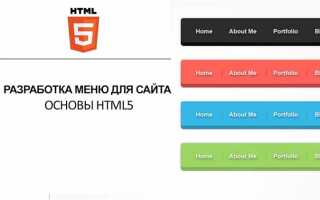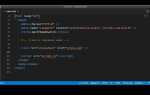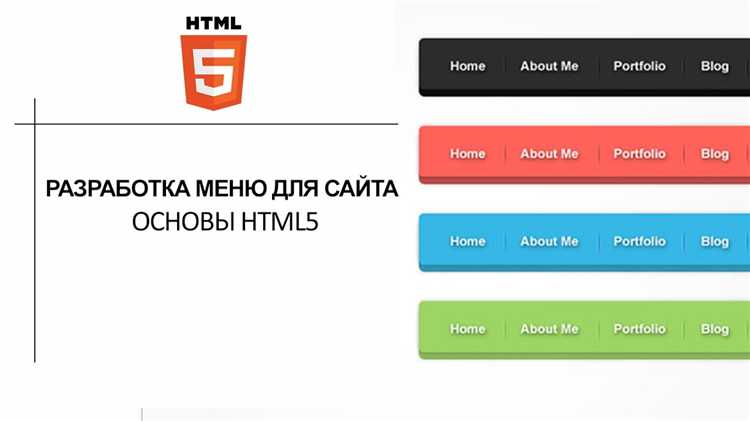
Создание сайта с использованием только HTML является отличным способом освоить основы веб-разработки. HTML (HyperText Markup Language) – это язык разметки, который используется для создания структуры веб-страниц. В этой статье мы рассмотрим пошаговый процесс создания простого сайта, начиная с установки необходимых инструментов и заканчивая структурированием контента.
Для начала, вам понадобится текстовый редактор. Один из самых популярных вариантов – Visual Studio Code, но для начинающих подойдут и более простые редакторы, такие как Notepad++. Также потребуется браузер для тестирования готового кода, лучше всего использовать Google Chrome или Mozilla Firefox, поскольку они предоставляют удобные инструменты для разработчиков.
Основная задача на первом этапе – создать структуру сайта с использованием основных тегов HTML. Страница состоит из тегов, которые определяют различные части сайта: <html>, <head>, <body> и другие. Каждый тег выполняет свою задачу. Например, <title> устанавливает название страницы в браузере, а <h1> используется для заголовков.
Для добавления контента на страницу используются такие теги, как <p> для абзацев текста, <a> для ссылок и <img> для изображений. Размещение элементов в нужном порядке и использование правильных атрибутов делает сайт понятным для пользователей и поисковых систем.
Не забывайте про семантику HTML. Например, для добавления списков следует использовать <ul> и <ol>, а для описания информации – <dl>. Семантическая верстка не только помогает лучше структурировать контент, но и улучшает доступность и SEO-оптимизацию сайта.
Выбор текстового редактора для написания кода

Текстовый редактор – ключевой инструмент при разработке сайта. Он должен обеспечивать удобство работы, поддержку нужных функций и быть легким в использовании. Важно выбрать редактор, который соответствует вашим требованиям и уровню навыков.
Вот несколько критериев, на которые стоит обратить внимание при выборе текстового редактора:
- Подсветка синтаксиса: Подсветка синтаксиса помогает легче воспринимать код, быстро находить ошибки и ускоряет процесс разработки. Большинство современных редакторов поддерживают подсветку для HTML, CSS, JavaScript и других языков.
- Автодополнение: Возможность автоматической подстановки тега, атрибута или функции значительно ускоряет написание кода. Это особенно полезно при работе с большими проектами.
- Поддержка плагинов: Дополнительные плагины могут расширять функциональность редактора. Например, плагины для работы с Git, проверки на ошибки или генерации шаблонов кода.
- Интерфейс: Интерфейс должен быть минималистичным и не перегружать вниманием. Важно, чтобы все функции были доступны, но не отвлекали от основного процесса.
- Поддержка нескольких файлов: Работа с несколькими файлами одновременно позволяет быстрее переключаться между частями проекта, не теряя времени на открытие и закрытие окон.
Некоторые популярные текстовые редакторы:
- Visual Studio Code: Один из самых популярных редакторов для веб-разработки. Поддерживает автодополнение, большое количество плагинов, встроенную консоль и интеграцию с Git.
- Sublime Text: Легкий и быстрый редактор с мощной системой плагинов и поддержкой подсветки синтаксиса для множества языков. Отличается высокой производительностью.
- Atom: Редактор с открытым исходным кодом, разработанный GitHub. Поддерживает плагины и расширяемость, удобен для работы в команде.
- Notepad++: Простой и легкий редактор, подходящий для начинающих. Поддерживает работу с множеством языков программирования и легко настраивается.
Выбор редактора зависит от ваших предпочтений и задач. Для новичков подойдет более простой и легкий Notepad++, для профессионалов – Visual Studio Code или Sublime Text, которые предлагают широкие возможности для настройки и расширения функционала.
Структура HTML-документа: основные теги
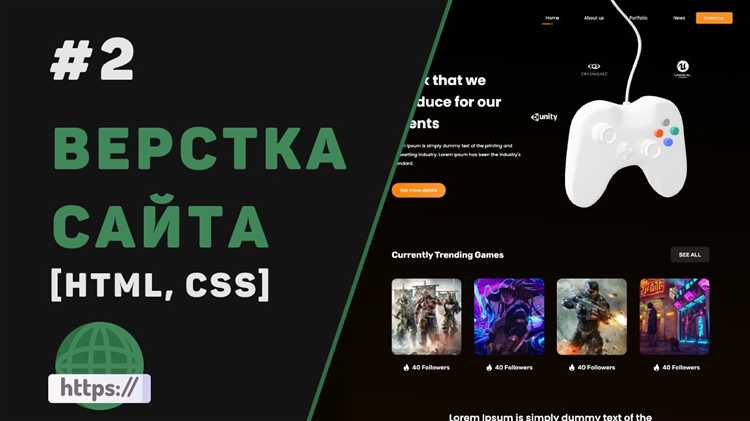
HTML-документ начинается с декларации типа документа <!DOCTYPE html>, которая сообщает браузеру, что используется HTML5. Этот тег не имеет закрывающего элемента и должен располагаться на первой строке.
Затем идет корневой элемент <html>, который оборачивает весь документ. В нем могут быть атрибуты, например, lang="ru", чтобы указать язык контента.
Внутри <html> есть два основных раздела: <head> и <body>. В <head> помещаются метаинформация, подключаемые стили и скрипты. Например, тег <meta charset="UTF-8"> указывает на кодировку страницы, что важно для корректного отображения символов.
Тег <title> в <head> задает название страницы, которое отображается в заголовке браузера. Он обязательный и должен быть уникальным для каждой страницы.
В <body> содержится основной контент страницы. В нем размещаются такие элементы, как заголовки, абзацы, списки и другие компоненты. Теги <h1> — <h6> используются для создания заголовков различного уровня, где <h1> является самым важным, а <h6> — наименее важным.
Абзацы текста оформляются с помощью тега <p>. Этот тег автоматически добавляет отступы между блоками текста, что делает страницу более читаемой.
Для выделения текста используются теги <strong> для выделения важной информации (жирный текст) и <em> для акцента на словах (курсив). Оба этих тега имеют семантическое значение, что важно для SEO и доступности.
Для создания списков используют <ul> (неупорядоченный список) и <ol> (упорядоченный список). Внутри каждого из них находятся элементы списка <li>.
Таким образом, структура HTML-документа основывается на четко определенных теги, которые организуют содержание страницы и задают правила для отображения информации.
Как добавить ссылки и изображения на сайт

Для добавления ссылок на сайт используется тег <a>. С помощью этого тега можно создать кликабельные элементы, которые перенаправляют пользователя на другие страницы или ресурсы. В атрибуте href указывается URL-адрес, на который будет вести ссылка. Например:
<a href="https://example.com">Перейти на сайт</a>
Важно помнить, что можно добавлять как абсолютные, так и относительные ссылки. Абсолютная ссылка включает полный путь, включая протокол (например, https://), а относительная ссылка указывает путь относительно текущего документа. Пример относительной ссылки:
<a href="/about">О нас</a>
Чтобы ссылка открывалась в новой вкладке, используется атрибут target="_blank":
<a href="https://example.com" target="_blank">Перейти на сайт в новой вкладке</a>
Для добавления изображения на страницу используется тег <img>, который требует обязательного указания атрибута src (путь к изображению). Также рекомендуется использовать атрибут alt для описания изображения, что помогает улучшить доступность сайта:
<img src="image.jpg" alt="Описание изображения">
Путь к изображению может быть как относительным, так и абсолютным. Если изображение размещено в той же директории, что и HTML-файл, можно указать только имя файла:
<img src="logo.png" alt="Логотип">
Для задания размеров изображения можно использовать атрибуты width и height, указав значения в пикселях:
<img src="image.jpg" alt="Описание изображения" width="500" height="300">
Если изображение не отображается, важно проверить корректность пути в атрибуте src, а также убедиться, что файл изображения доступен на сервере.
Используя эти методы, можно эффективно добавить как ссылки, так и изображения на сайт, улучшая навигацию и визуальное восприятие.
Использование таблиц для организации контента
Таблицы в HTML позволяют упорядочить данные в строках и столбцах, что особенно полезно для представления структурированных данных, таких как статистика, списки товаров или расписания. Однако для организации обычного контента, например, текста или изображений, таблицы использовать не рекомендуется, так как это может нарушить семантику страницы и усложнить доступность.
Для создания таблицы используется элемент <table>, а строки в таблице оформляются с помощью <tr>. Ячейки таблицы определяются с помощью <td> для обычных данных и <th> для заголовков. Каждый элемент имеет определённое назначение и должен использоваться с учётом контекста. Например, <th> используется для заголовков столбцов или строк, что позволяет улучшить восприятие данных пользователями и поисковыми системами.
Использование таблиц оправдано в следующих случаях:
- Представление числовых данных, таких как статистика или сравнение характеристик.
- Создание расписаний и временных таблиц.
- Отображение данных, которые могут быть эффективно сгруппированы по строкам и столбцам.
Вместе с тем, важно помнить, что таблицы не являются инструментом для создания сложных макетов или оформления страниц. Для подобных целей следует использовать более подходящие элементы, такие как <div> и <section>, которые более гибко управляют расположением контента на странице.
Каждая таблица должна быть оформлена с учётом доступности. Для этого рекомендуется использовать атрибут scope в элементах <th> для указания области действия заголовков. Это поможет программам чтения экрана правильно интерпретировать данные и делать таблицы доступными для людей с ограниченными возможностями.
Не забывайте также о простоте и читаемости. Хотя таблицы могут содержать большое количество данных, их нужно проектировать таким образом, чтобы информация оставалась понятной и доступной, даже если пользователь не взаимодействует с таблицей напрямую.
Вставка форм для сбора данных от пользователей
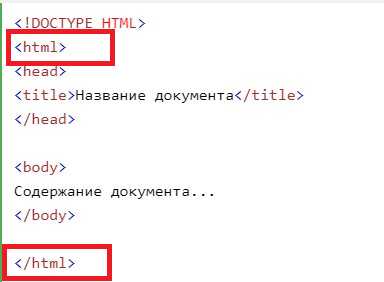
Формы – ключевой элемент взаимодействия с пользователями на сайте. Для создания формы необходимо использовать тег <form>. Этот тег служит контейнером для всех элементов ввода, таких как текстовые поля, кнопки и флажки. Важно правильно указать атрибут action, который определяет, куда отправляются данные формы, и атрибут method, который может быть либо GET, либо POST в зависимости от требуемого способа передачи данных.
Простой пример формы для сбора контактной информации:
Каждое поле ввода имеет атрибут name, который используется для идентификации данных, отправленных на сервер. Также, атрибут required обязателен, если вы хотите убедиться, что пользователь заполнил поле перед отправкой формы. Для проверки email используется тип email, который автоматически проверяет корректность введённого адреса.
При проектировании формы важно учитывать её удобство для пользователя. Используйте <label> для связи метки с полем ввода, что улучшает доступность. Также разумно добавлять подсказки, чтобы помочь пользователю понять, какие данные нужно ввести. Подсказки можно реализовать с помощью атрибута placeholder.
Если форма будет содержать несколько полей, группировка их в разделы с помощью тега <fieldset> поможет организовать структуру и улучшить восприятие. Также стоит использовать <legend> для заголовков этих разделов.
Обратите внимание на обработку ошибок. Необходимо дать пользователю понять, если данные введены неправильно. Например, для email можно использовать атрибут pattern, чтобы проверить формат:
Чтобы улучшить взаимодействие с пользователем, используйте динамичные элементы формы, такие как флажки и радиокнопки. Это поможет собирать данные, которые подразумевают выбор между несколькими опциями.
Правильная валидация данных на клиенте не заменяет серверную проверку, поэтому не забывайте проверять данные на серверной стороне после их отправки. Это предотвратит попытки обойти проверку через клиентский код.
Кроме того, для более сложных форм можно использовать JavaScript для динамического обновления полей, отображения ошибок в реальном времени или создания скрытых полей, которые можно использовать для дополнительной безопасности (например, скрытые поля для защиты от CSRF атак).
Как настроить стили с помощью CSS для вашего сайта

Для того чтобы создать уникальный дизайн сайта, необходимо использовать каскадные таблицы стилей (CSS). С помощью CSS можно управлять внешним видом элементов на странице, такими как шрифты, цвета, отступы и расположение. Важно понять основные принципы работы с CSS, чтобы эффективно применить его к вашему проекту.
Первый шаг – подключение CSS к вашему HTML-документу. Для этого используйте тег <link> в разделе <head> вашего HTML-файла:
<link rel="stylesheet" href="styles.css">
В этом примере файл styles.css содержит все стили, применяемые к HTML-документу. Если вы хотите использовать стили прямо в HTML-файле, можно использовать тег <style>, но это менее предпочтительно для больших проектов.
Для того чтобы применить стили к элементам, вам нужно выбрать нужные элементы с помощью селекторов. Например, если вы хотите изменить цвет фона всего сайта, можно использовать следующий код:
body {
background-color: #f0f0f0;
}
В данном примере мы выбрали элемент body и задали ему светло-серый фон. Чтобы настроить шрифты, можно использовать свойство font-family:
h1 {
font-family: 'Arial', sans-serif;
}
CSS поддерживает каскадность, то есть стили, заданные для более конкретных элементов, будут иметь больший приоритет. Например, если вы хотите изменить шрифт только для заголовков h1, используйте следующий стиль:
h1 {
font-family: 'Verdana', sans-serif;
}
При использовании CSS важно учитывать расположение элементов на странице. Для этого часто применяют свойства margin, padding и position. Свойство margin управляет внешними отступами, а padding – внутренними. Например:
p {
margin: 20px;
padding: 10px;
}
Свойство position используется для управления расположением элементов. Например, если вы хотите закрепить элемент в верхней части страницы, используйте:
header {
position: fixed;
top: 0;
width: 100%;
}
Эти базовые принципы помогут вам настроить стили на сайте, создавая аккуратный и функциональный интерфейс. С CSS можно настроить не только внешний вид, но и взаимодействие с пользователем, например, используя эффекты при наведении курсора или анимации для плавных переходов между состояниями элементов.
Для более сложных макетов полезно использовать CSS Grid или Flexbox. Эти методы позволяют гибко располагать элементы на странице, а также адаптировать их под различные размеры экранов. Например, с помощью Flexbox можно сделать гибкий контейнер для размещения элементов:
.container {
display: flex;
justify-content: space-between;
}
Этот стиль равномерно распределяет элементы по горизонтали. CSS предоставляет множество других возможностей, таких как медиазапросы для адаптивного дизайна, различные фильтры и трансформации. Чем больше вы экспериментируете с CSS, тем больше возможностей открывается для улучшения визуального восприятия вашего сайта.
Как тестировать сайт и устранять ошибки в коде
После того как сайт создан, важнейшей задачей становится его тестирование и устранение возможных ошибок. Это включает в себя проверку функциональности, производительности и совместимости на разных устройствах и браузерах.
1. Проверка в браузерах
Первый шаг – это тестирование сайта в разных браузерах. Необходимо проверять, как сайт работает в Google Chrome, Mozilla Firefox, Safari, Microsoft Edge и других. Используйте инструменты разработчика, такие как «DevTools» в Chrome, для поиска ошибок в коде, таких как неправильное отображение элементов или неработающие скрипты.
2. Инструменты для тестирования ошибок в коде
Для поиска ошибок в HTML, CSS и JavaScript можно использовать специальные линтеры. Они анализируют код на наличие синтаксических и стилистических ошибок. Популярные линтеры включают HTMLHint, CSSLint и ESLint для JavaScript. Эти инструменты помогают быстро выявить недочеты и улучшить качество кода.
3. Тестирование адаптивности
Совместимость с мобильными устройствами также является важным аспектом. Используйте режим эмуляции в инструментах разработчика для проверки, как сайт выглядит на различных разрешениях экранов. Рекомендуется также тестировать сайт на реальных устройствах, так как эмуляция не всегда точна.
4. Проверка кроссбраузерности
Не все браузеры интерпретируют код одинаково. Для этого важно использовать сервисы, такие как BrowserStack или CrossBrowserTesting, которые позволяют тестировать сайт на разных операционных системах и устройствах одновременно.
5. Производительность сайта
Проверьте скорость загрузки сайта с помощью инструментов, таких как Google PageSpeed Insights или GTmetrix. Эти инструменты подскажут, какие элементы тормозят работу сайта и как их оптимизировать (например, сжать изображения, уменьшить размер CSS и JavaScript файлов, использовать кэширование).
6. Отладка JavaScript
Ошибки JavaScript часто приводят к неработающим функциям на сайте. Используйте консоль разработчика для отладки. Обратите внимание на сообщения об ошибках в консоли и старайтесь исправить их по мере появления. Для более сложных ошибок можно использовать дебаггеры, такие как Chrome DevTools.
7. Пользовательские тесты
Важно не только проверять сайт с точки зрения кода, но и проводить тестирование с участием реальных пользователей. Это помогает выявить проблемы, которые могут не быть видны при тестировании с технической стороны. Вопросы юзабилити, логичность навигации и интуитивность интерфейса – все это стоит проверить на практике.
8. Мониторинг после запуска
После публикации сайта важно продолжать следить за его работой. Используйте инструменты мониторинга, такие как Google Analytics и Hotjar, чтобы отслеживать ошибки, происходящие в реальном времени, и анализировать поведение пользователей. Эти данные помогут быстро выявить и исправить возможные проблемы.
Вопрос-ответ:
Что нужно для того, чтобы создать сайт на HTML с нуля?
Для создания простого сайта на HTML, вам понадобятся базовые знания HTML, текстовый редактор (например, Notepad++ или Visual Studio Code), а также веб-браузер для просмотра результатов. HTML — это язык разметки, который используется для создания структуры веб-страниц. Весь процесс начинается с создания файлов с расширением .html, где будет описана структура страницы, а затем добавляются стили с помощью CSS и функциональность с помощью JavaScript.